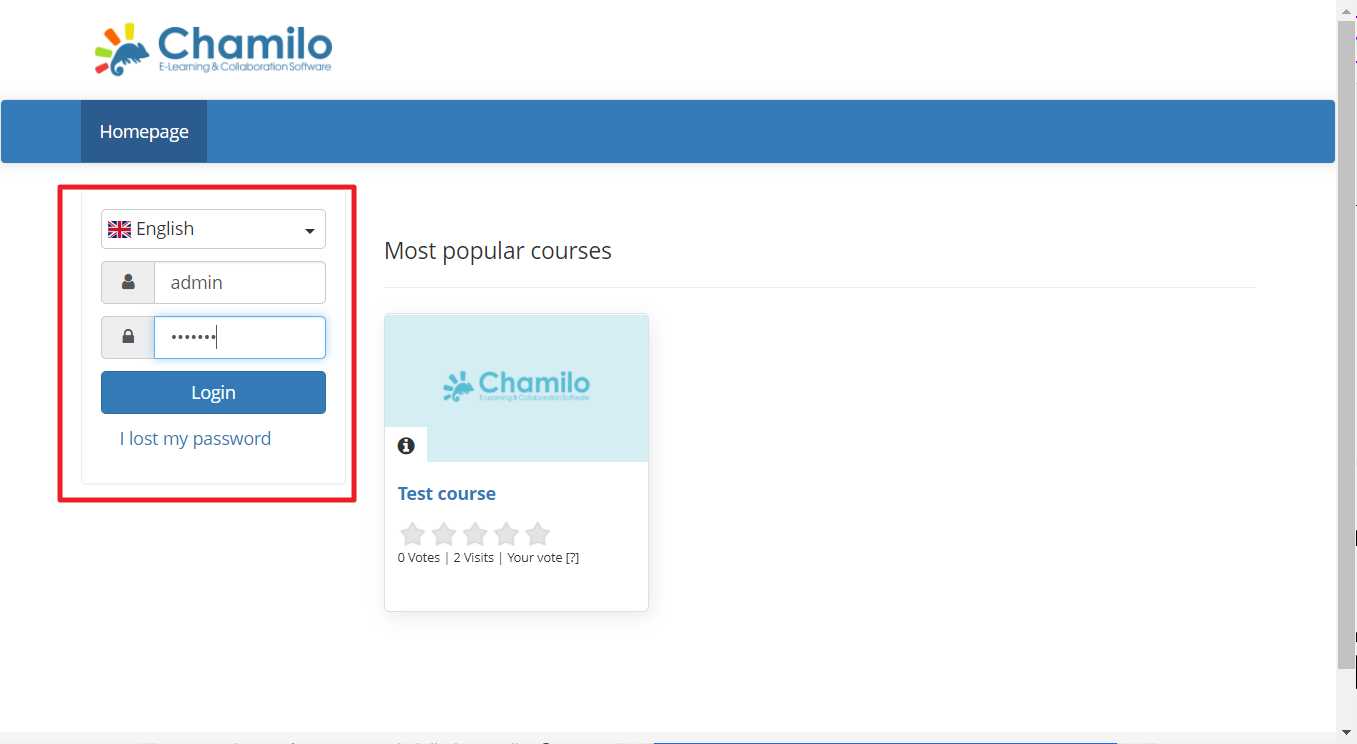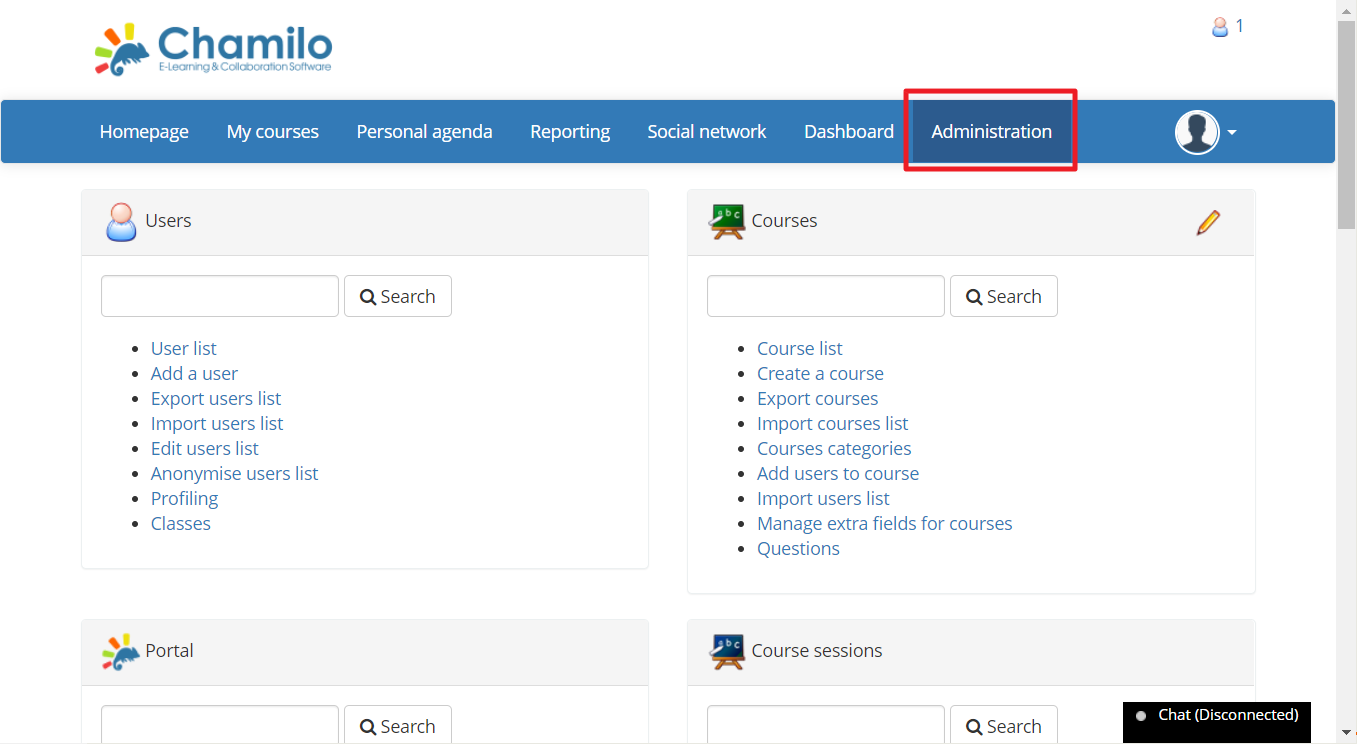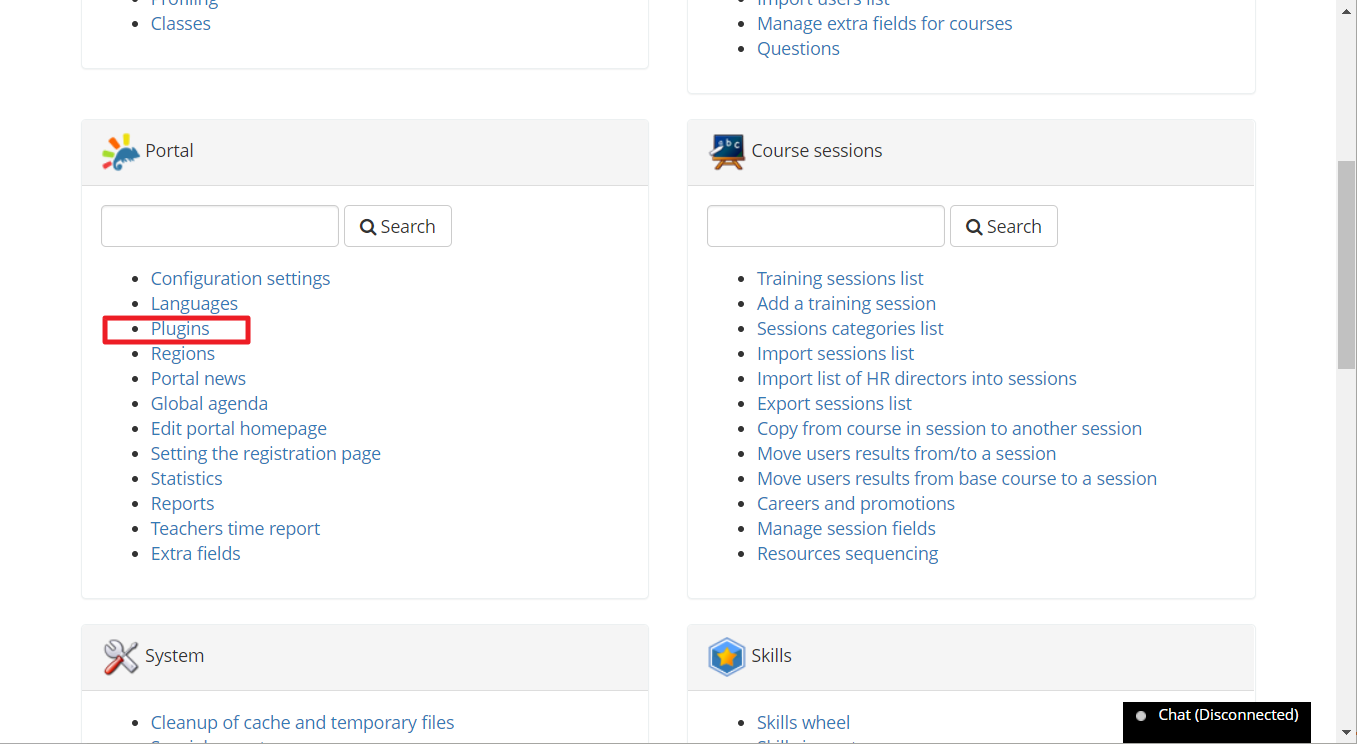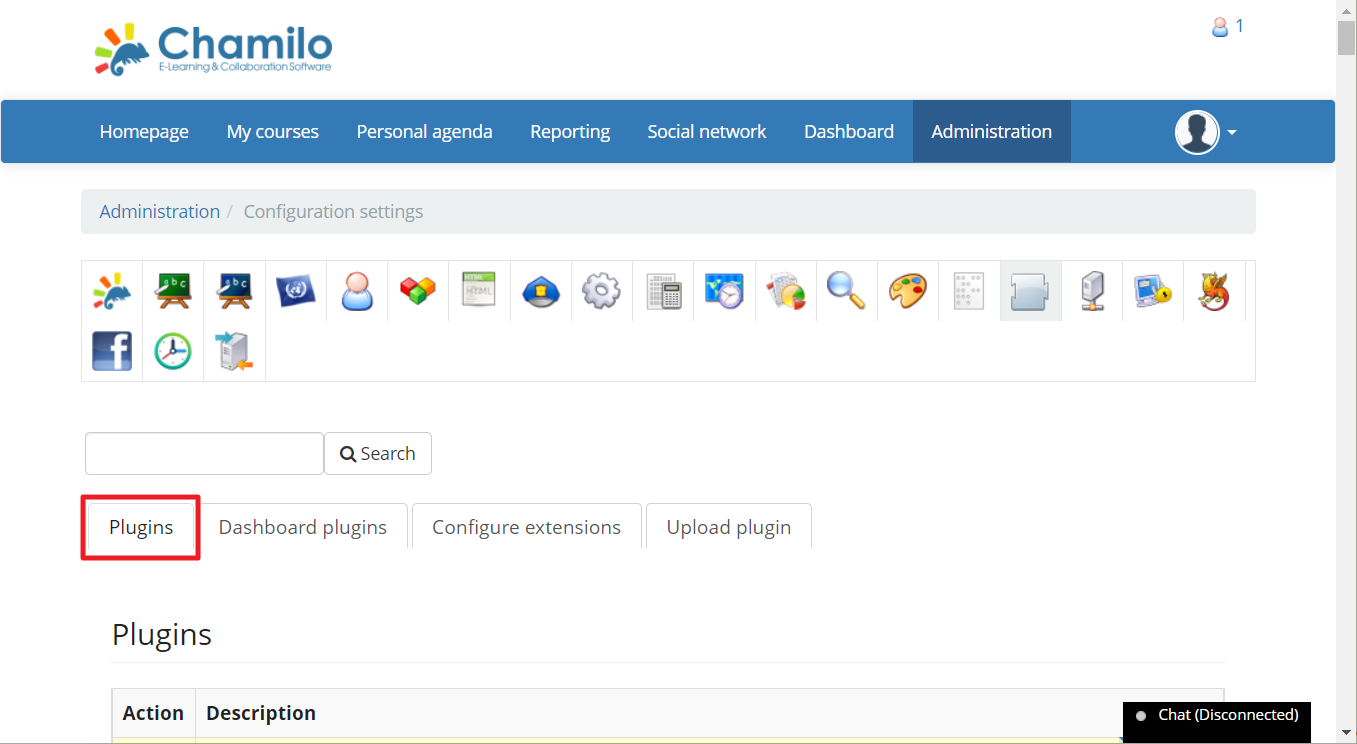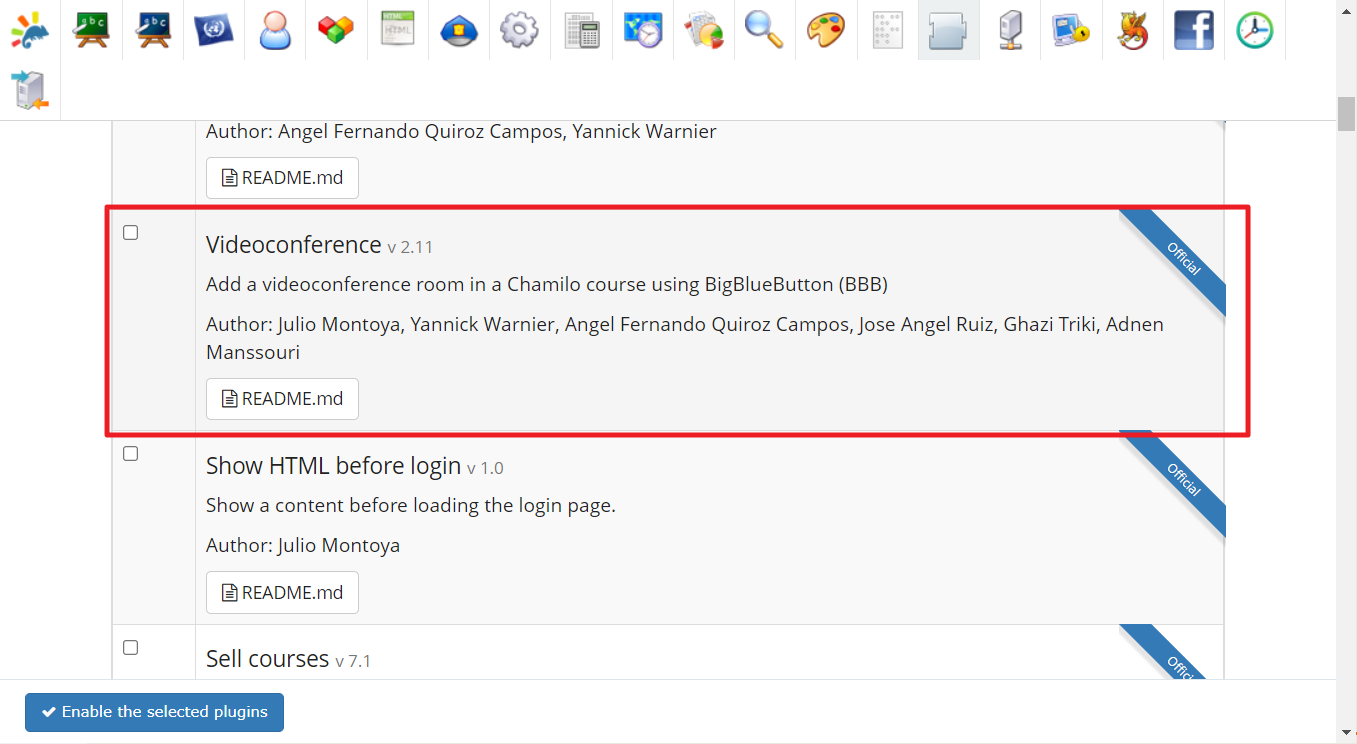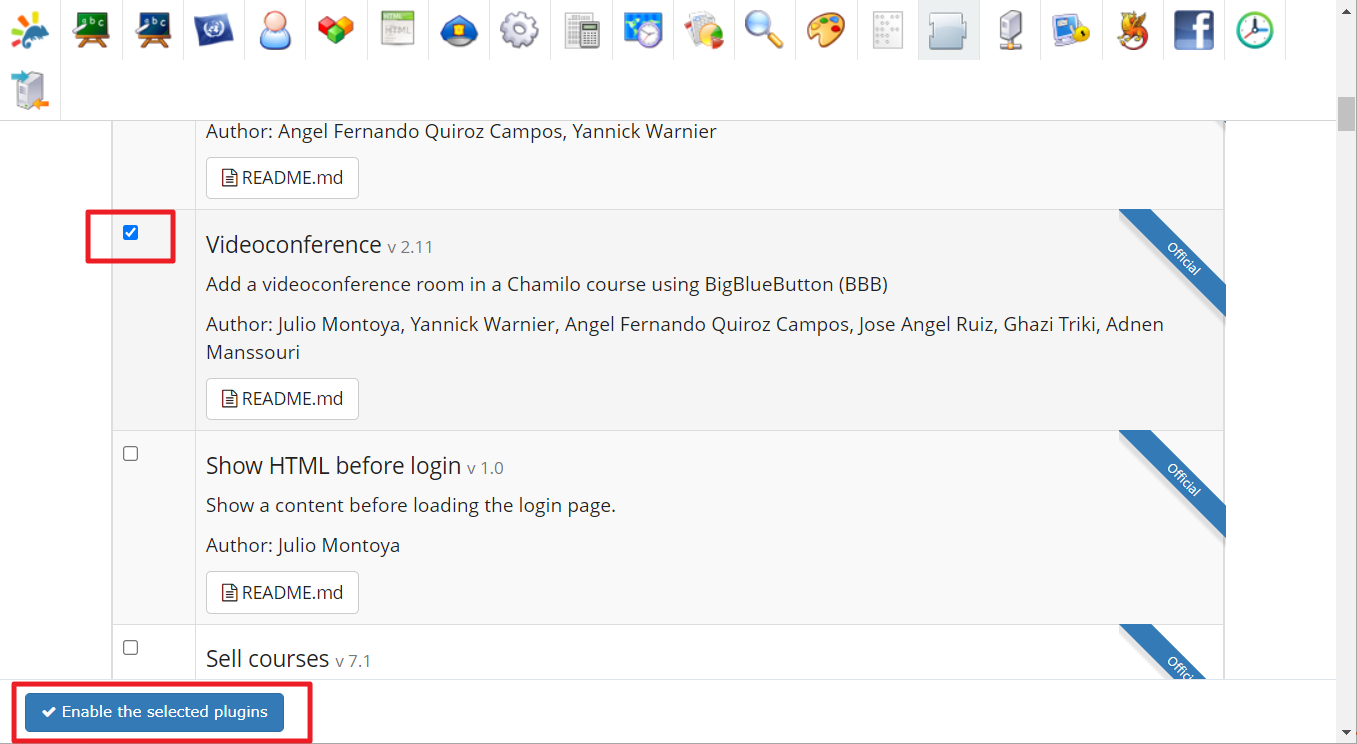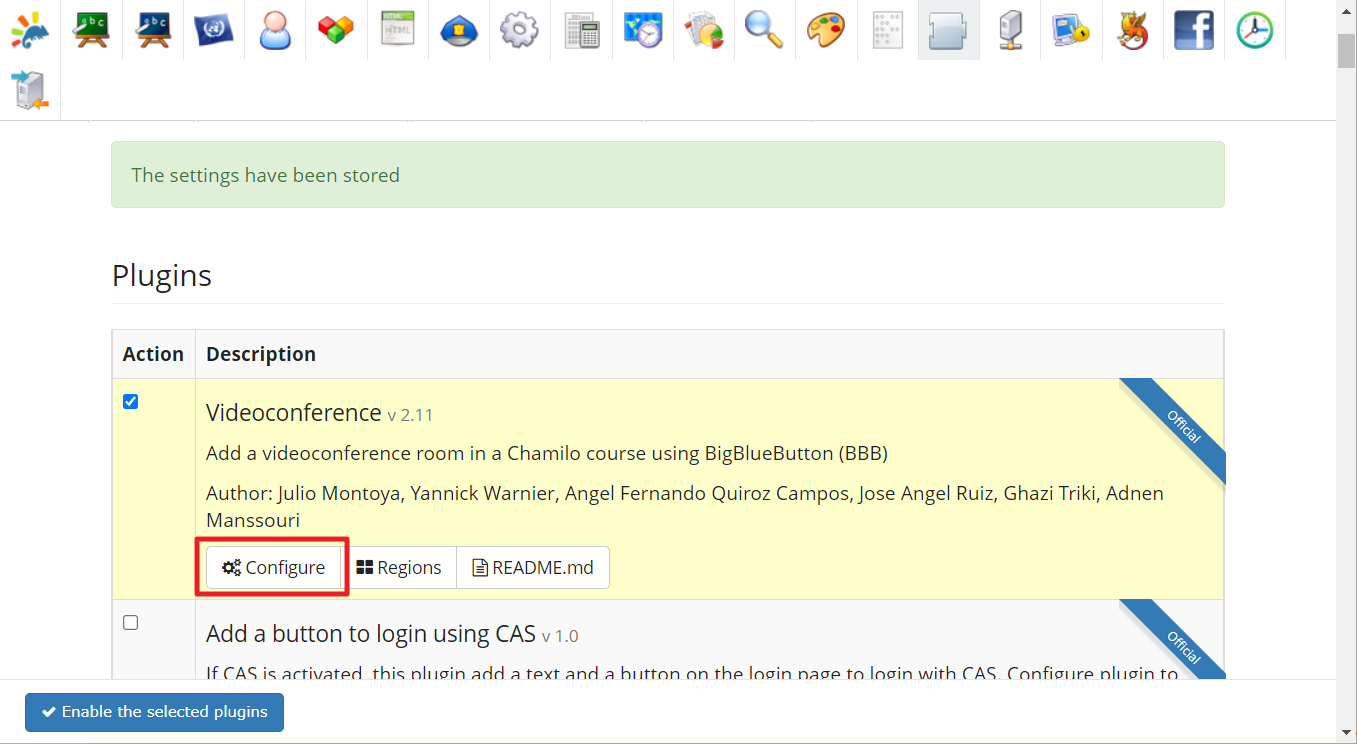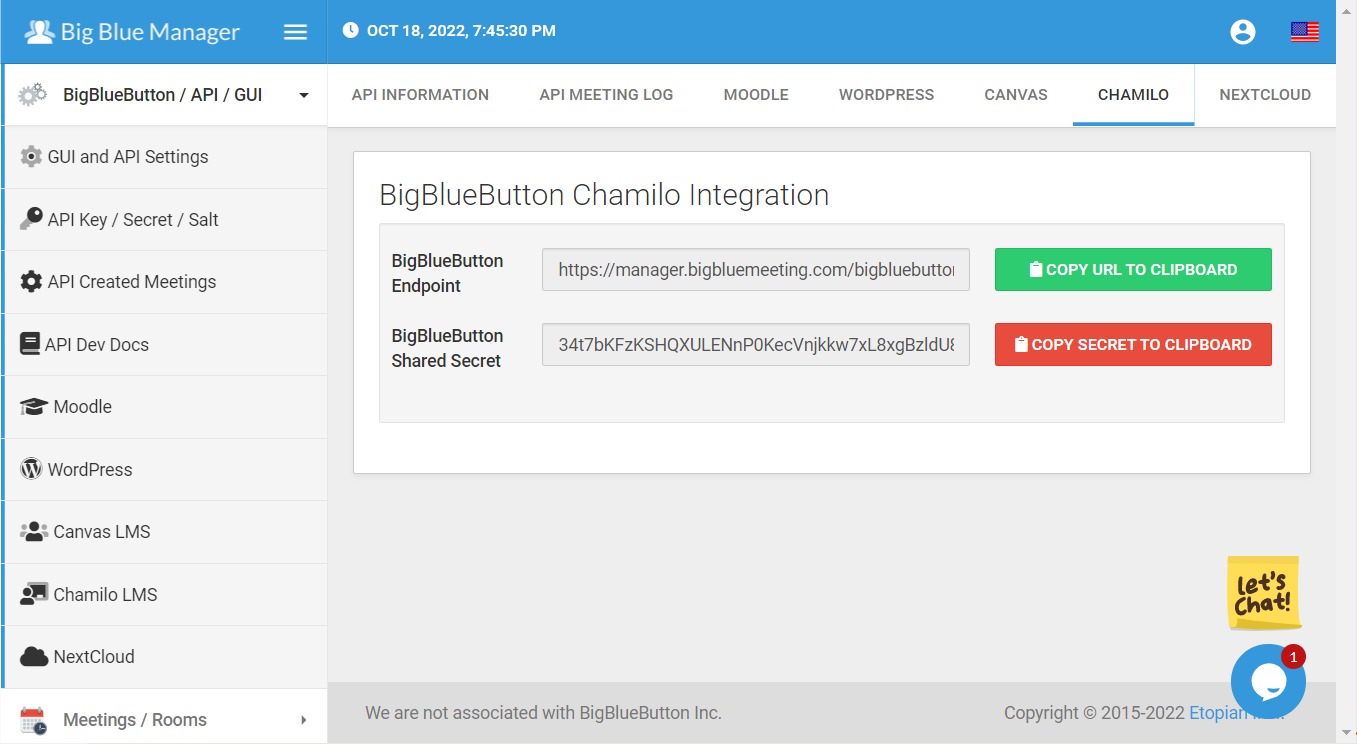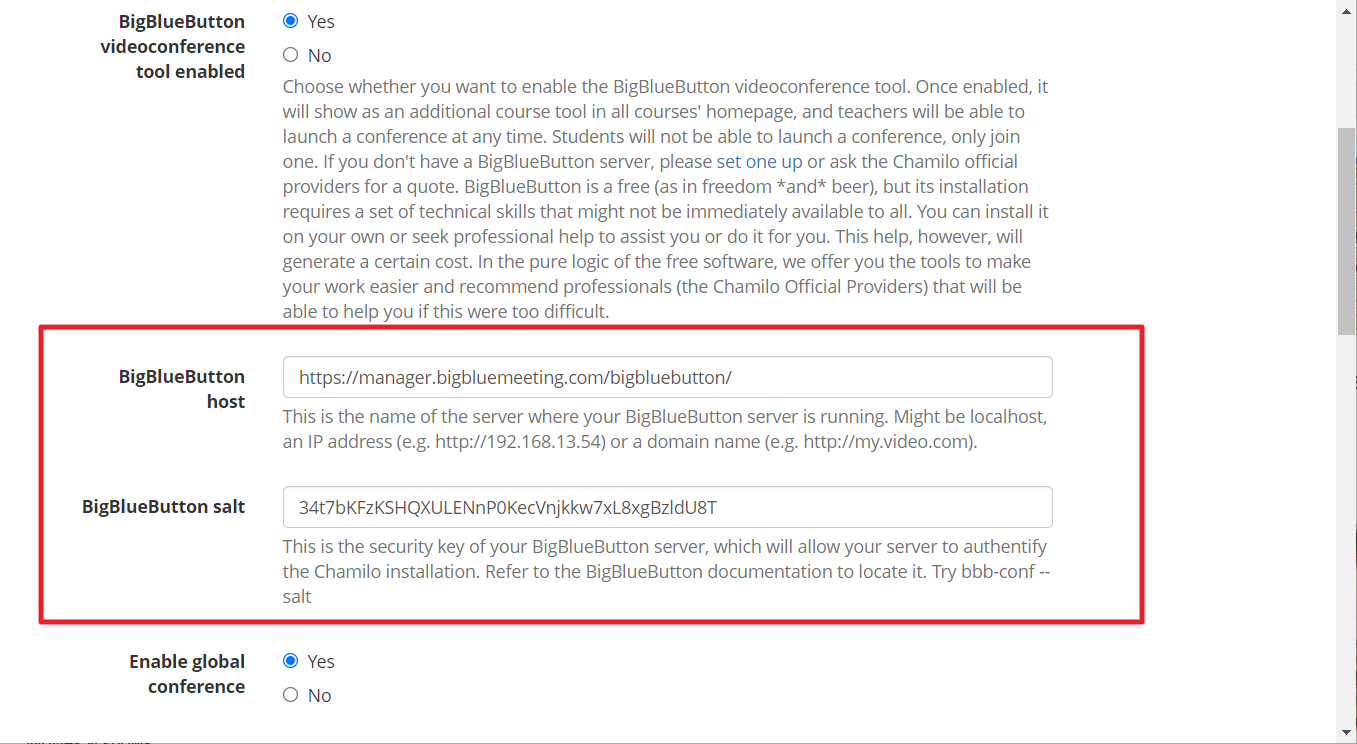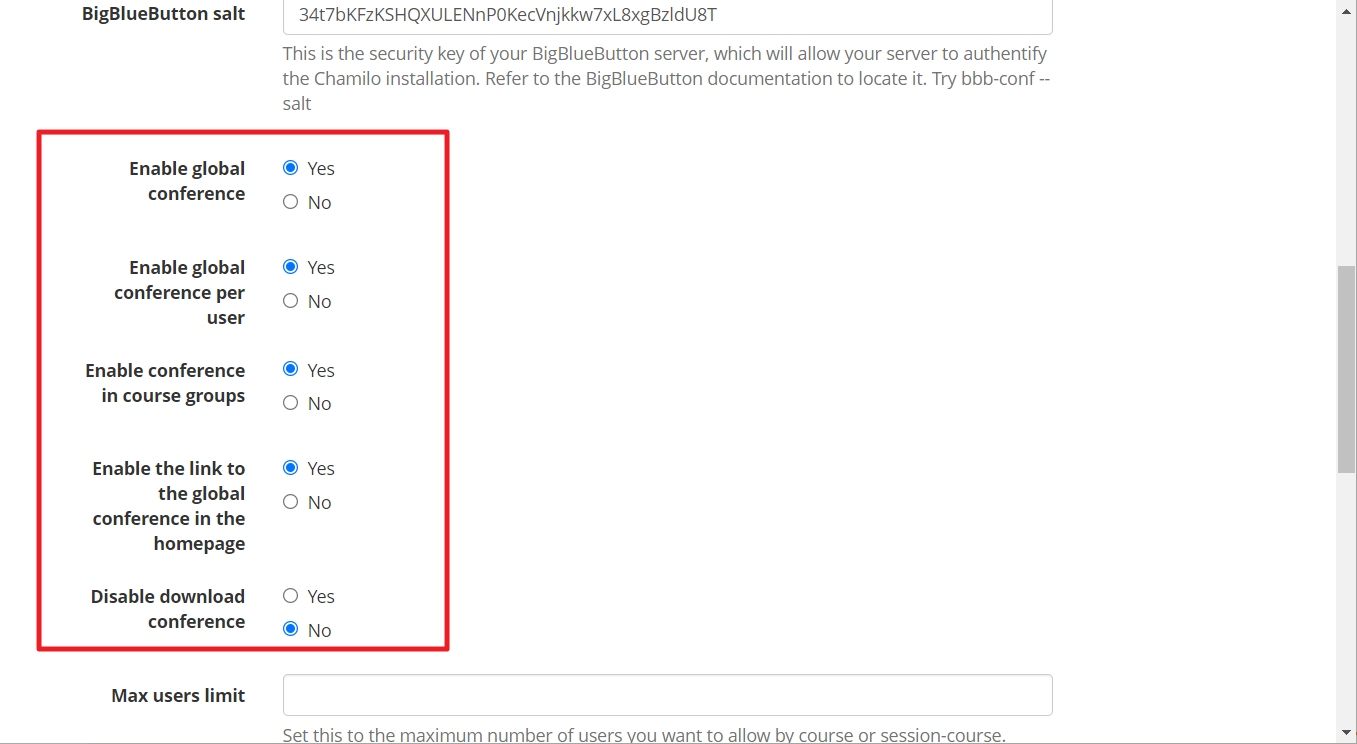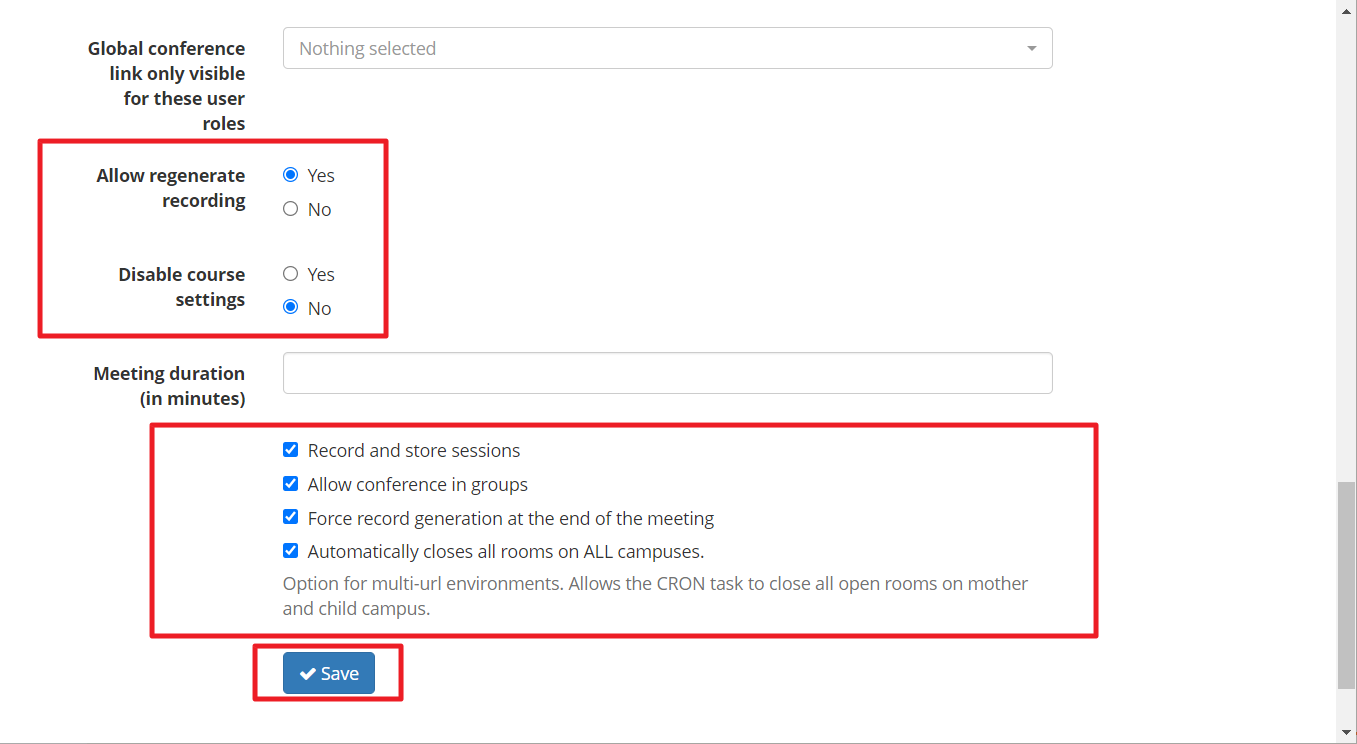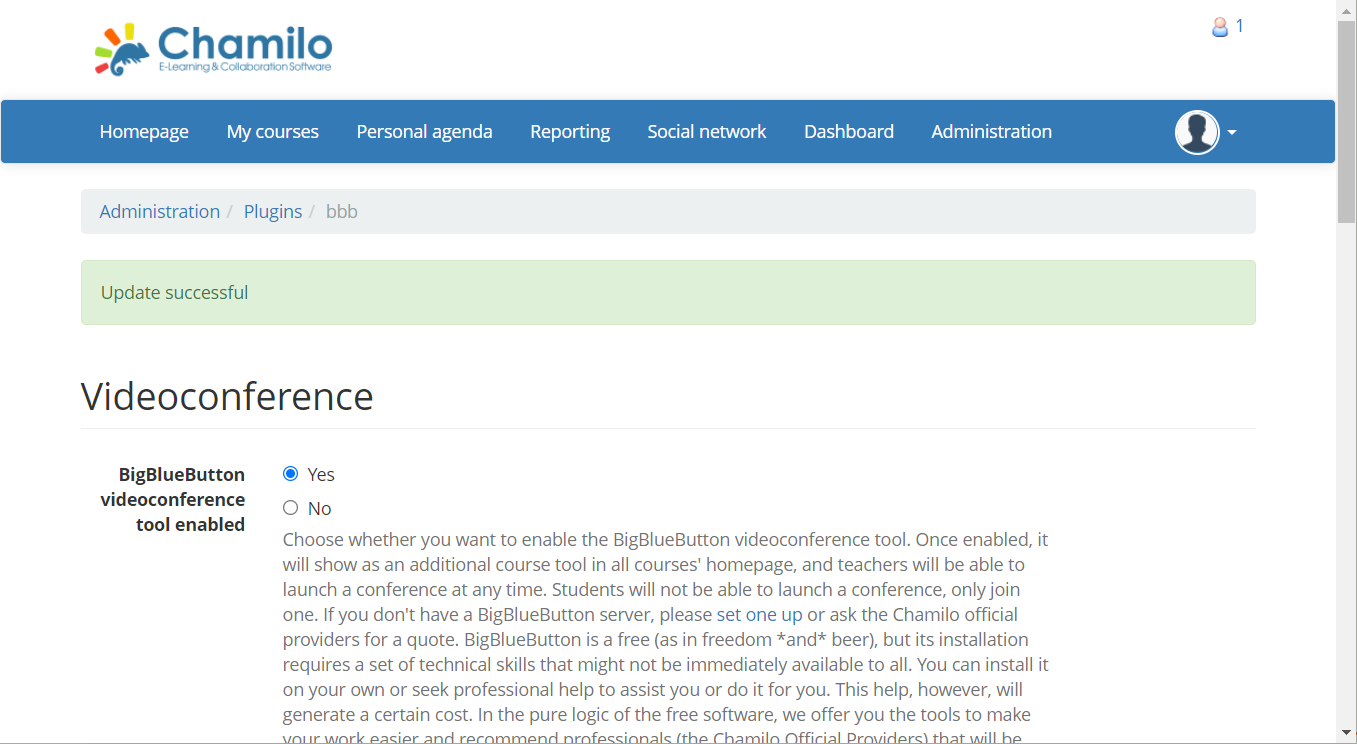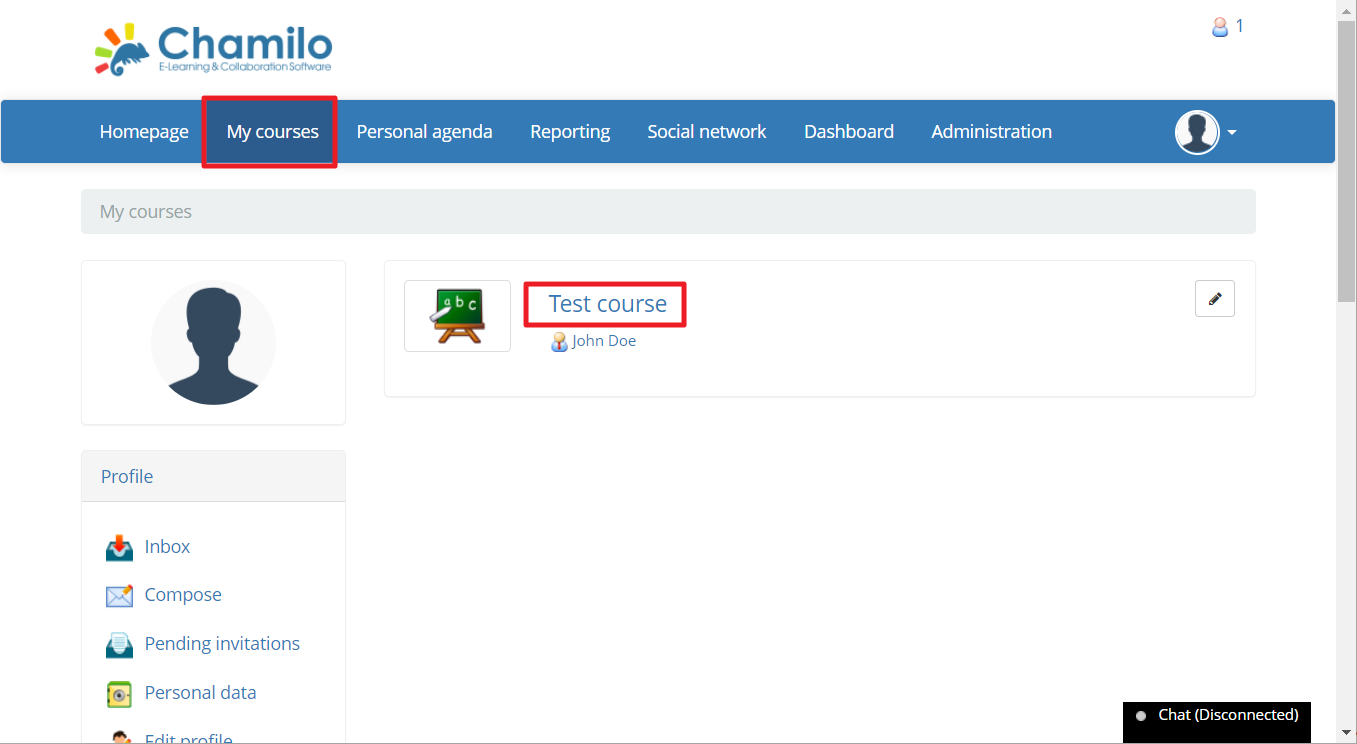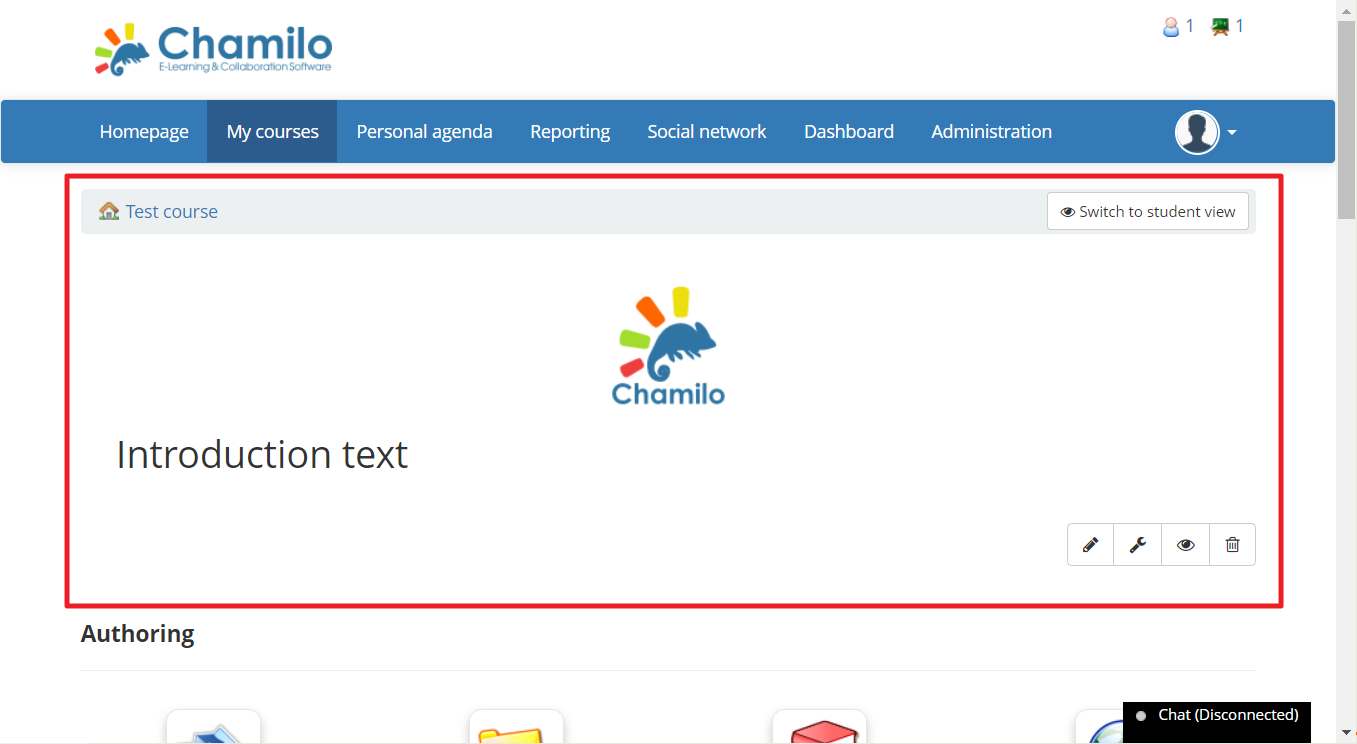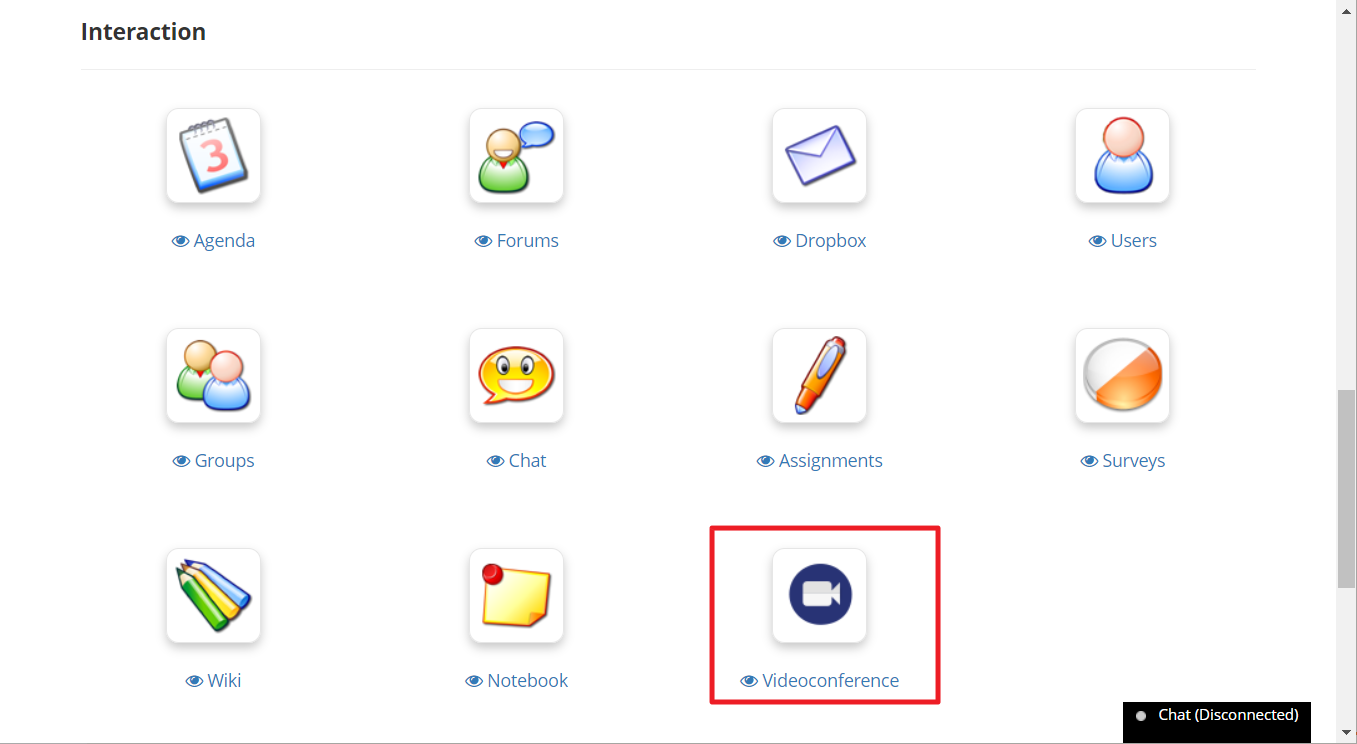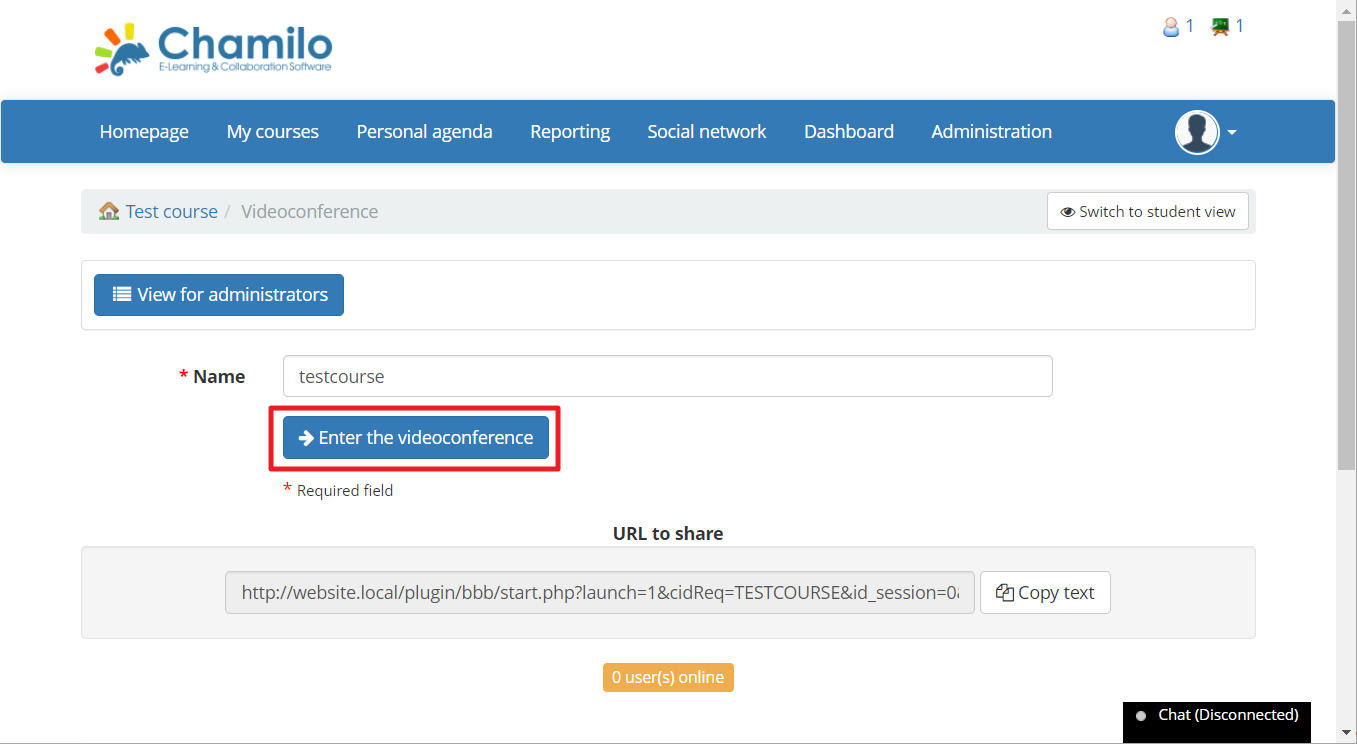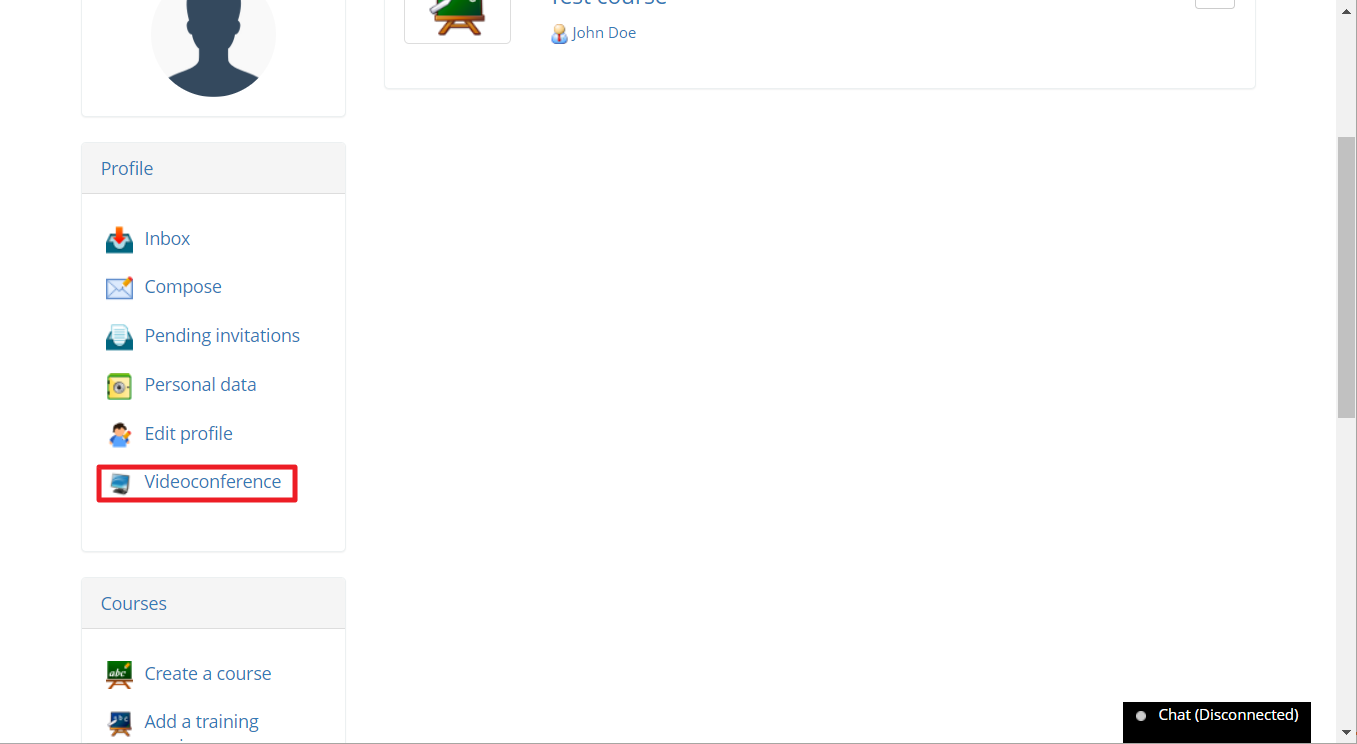Chamilo on koulutuksen ja yritysten opetusalusta, joka on helppo asentaa. Se tekee kurssien ja oppimissaavutuksia ja -taitoja koskevien tietojen hallinnasta yksinkertaista ja helppoa. Tämä projekti on ollut käynnissä yli 10 vuotta, ja sillä on yli 20 miljoonaa käyttäjää maailmanlaajuisesti. Se on voittoa tavoittelemattoman organisaation koordinoima ja sen virallisten palveluntarjoajien ja ulkopuolisten avustajien kehittämä, ja se palvelee yhteistä tavoitetta parantaa koulutusta.
Big Blue Meeting tarjoaa ilmaisen kokeilujakson jopa kuukauden ajan Chamilo-videoneuvottelutuella. Rekisteröidy saadaksesi videoneuvotteluasetukset 5 minuutissa.
Chamilo sisältää videoneuvottelulaajennuksen, joka mahdollistaa online-kokousten ja opetuksen. Jotta voit käyttää laajennusta, tarvitset oman BigBlueButton-palvelimen tai tarvitset palvelun, kuten Big Blue Meeting, tarjotaksesi palvelimen käytettäväksi. Seuraa alla olevia ohjeita asettaaksesi videoneuvottelupalvelimen Chamiloon muutaman minuutin kuluessa, jotta voit aloittaa opettamisen ja tapaamisen verkossa Chamilon kanssa.